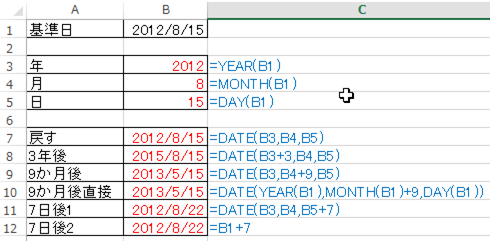何年後、何か月後を作成する基本的な流れ
エクセルでは関数を使って「2012/8/15」の「3年後」や「9ヵ月後」の日付を求めることができます。手順としては
- 日付データを[年,月,日]に分解する
- 計算処理をしながら分解された[年,月,日]を1つの日付データへ再統合
となります。
「B1」に「2012/8/15」と入力した状態で、そのB1をYEAR関数で囲めば「年」、MONTH関数で囲めば「月」、DAY関数で囲めば「日」だけを取り出せます。
- YEAR(B1)=2012…年
- MONTH(B1)=8…月
- DAY(B1)=15…日
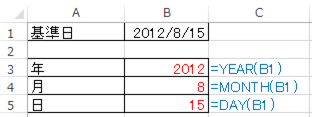
(ここではB3:B5に[年,月,日]を表示させた)
さて、分解された[年,月,日]を1つの日付データとして再統合させる際にはDATE関数を使います。
=DATE(年,月,日)
のように使います。具体的には
=DATE(B3,B4,B5)
とすれば元の日付が表現できます。
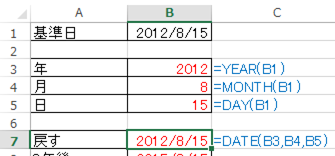
(ここではB7に表示させた)
このDATE関数を応用し、「3年後」を作成するならば、最初の引数「年」に「+3」をすればよいのです。具体的には
=DATE(B3+3,B4,B5)
とします。これで3年後の日付である「2015/8/15」が作成されました。
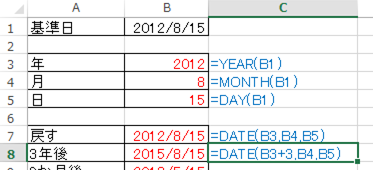
(B8)
同様に「9ヵ月後」を作成してみます。式は
=DATE(B3,B4+9,B5)
となります。「2013/5/15」が作成されます。
またB1から直接「9ヵ月後」を作成するならば
=DATE(YEAR(B1),MONTH(B1)+9,DAY(B1))
となりますね。

何日後、はシンプルに
最後にセルB1の「7日後」を作成してみます。
=DATE(B3,B4,B5+7)
とすれば「2012/8/22」となります。
しかしエクセルでは「1日=1」で計算できるので、単純に
=B1+7
とすればよいのです。「年・月」では「分解→統合」の必要がありますが、「日」の計算はシンプルに足し算・引き算を用いればよいでしょう。